Appearance
Интеграция с LDAP
Важно
Доступно только для платных тарифов
BearPass поддерживает возможность использовать авторизацию в домене Active Directory и в домене на основе OpenLDAP сервера.
Создание провайдера
Важно
Пользователь должен иметь право "Настройка LDAP"
Для этого нужно настроить провайдер пользователей (Администрирование - LDAP - Добавить провайдер):
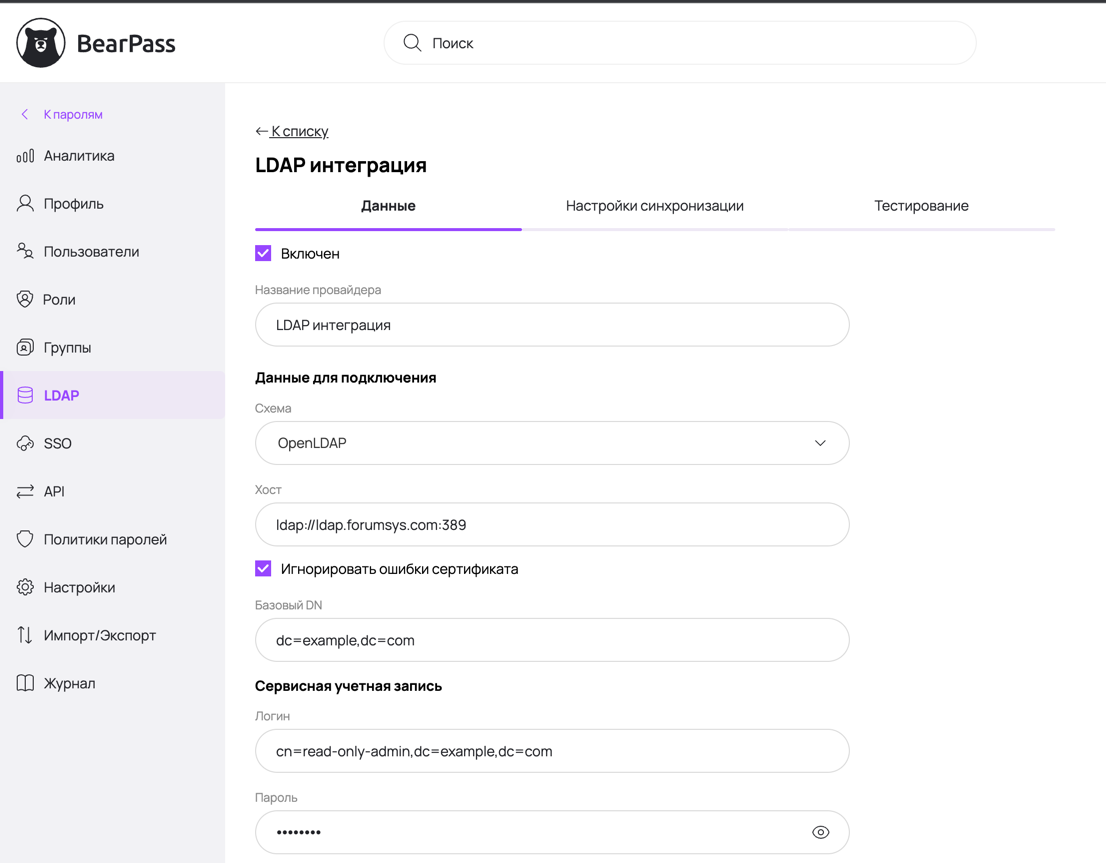
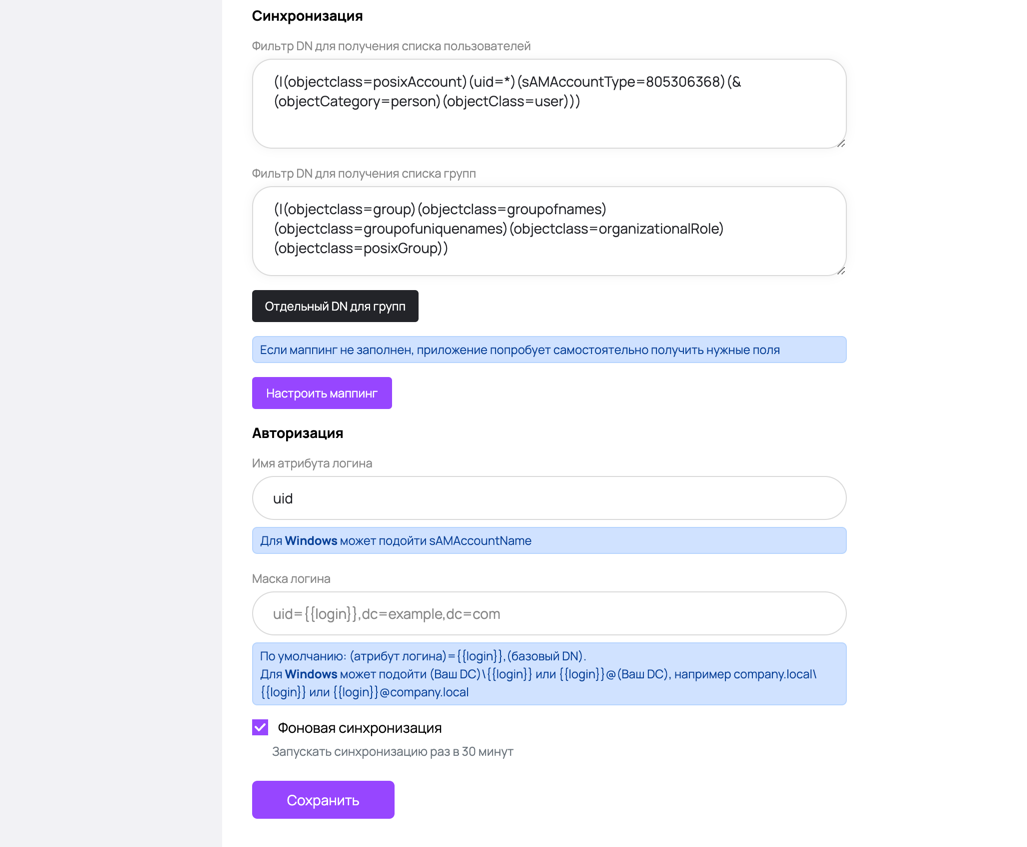
Для создания нового провайдера необходимо заполнить все обязательные поля:
- Название - произвольное имя, используется для отображения в списках.
- Схема - тип вашего сервера, это поможет приложению правильно размапить данные.
- Хост - адрес LDAP сервера, можно указывать протокол и порт в формате
ldap://ldap.forumsys.com:389. - Игнорировать ошибки сертификата - при включении приложение будет работать с неподтвержденным сертификатом.
- Логин, Пароль - данные УЗ для получения списка пользователей и групп.
- Фильтр DN для получения списка пользователей/групп - можно оставить по умолчанию, подробнее здесь: https://ldap.com/ldap-filters/
- Маппинг - если приложение неверно определило поля пользователя, можно задать их самостоятельно.
- Имя атрибута логина - атрибут, используемый для авторизации в LDAP, для Windows установите sAMAccountName.
- Маска логина - маска логина, используемая для авторизации, для Windows установите (Ваш DC) или @(Ваш DC), например company.local или @company.local
- Фоновая синхронизация - при включении синхронизация пользователей будет происходить по расписанию раз в 30 минут.
Настройки синхронизации
После сохранения вкладки "Данные" станут доступны вкладки "Настройки синхронизации" и "Тестирование".
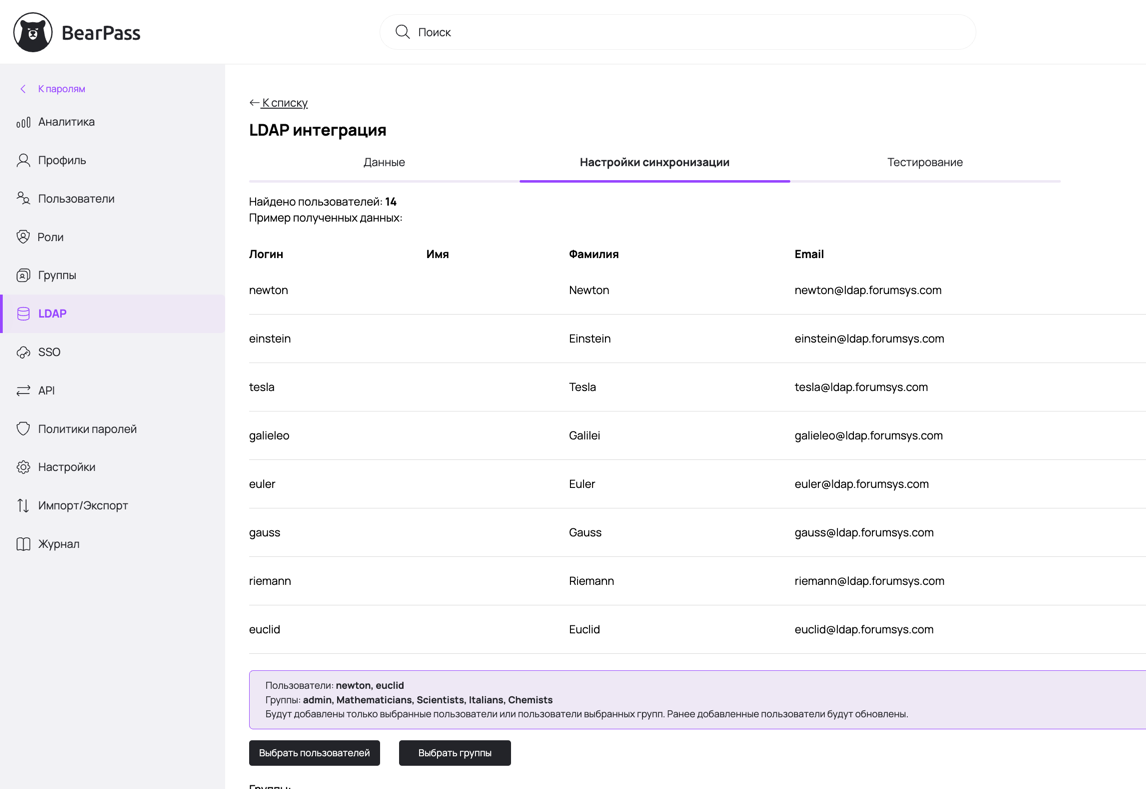
Здесь нужно убедиться, что в примере полученных данных приложение смогло верно определить поля пользователей. Под списком можно выбрать конкретные УЗ и группы для синхронизации, если это требуется.
Ниже можно задать маппинг групп и ролей на группы AD:
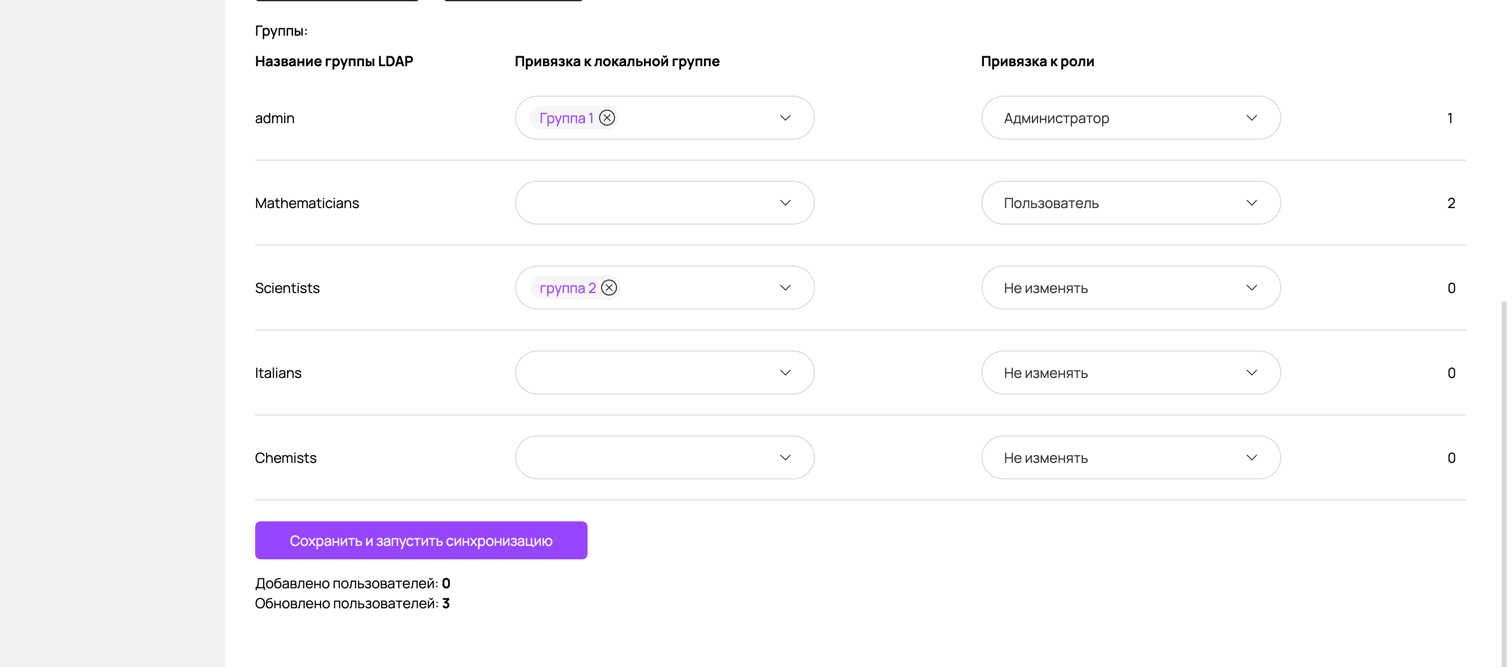
Если у роли выбрано "Не изменять", у пользователя останется установленная вручную роль.
Тестирование
После успешной синхронизации нужно протестировать авторизацию, сделать это можно во вкладке "Тестирование"
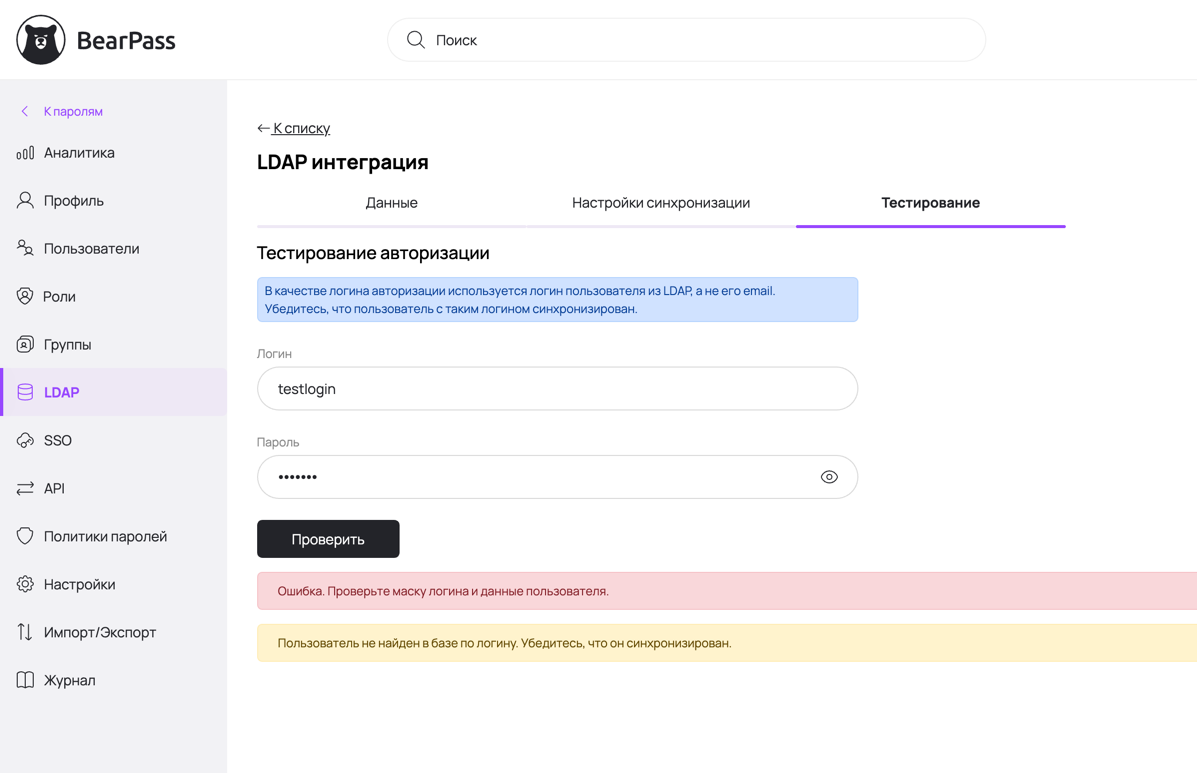
Здесь нужно ввести доступы УЗ в LDAP, в результате приложение либо подтвердит правильность настройки, либо укажет возможные ошибки.